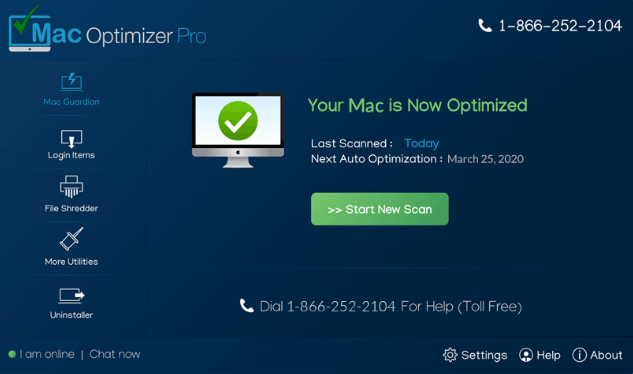Hvad er Mac Optimizer Pro
Denne artikel er lavet for at forklare dig, hvad der præcist er Mac Optimizer Pro, og hvordan du kan fjerne denne useriøse software fuldstændigt fra din computer plus hjælpe med at beskytte den mod sådanne uønskede applikationer også i fremtiden.
Mac Optimizer Pro er navnet på et program, der sigter mod at få dig til at downloade det, samtidig tro at det vil løse alle ydeevneproblemer på din MAc og / eller fjerne eventuelle opdagede vira. Men, jeg rådede, at dette ikke er tilfældet med Mac Optimizer Pro, fordi det kunne vise forskellige vildledende detaljer for brugerne, sigter mod at narre dem til at stole på, at softwaren har fundet forskellige typer virusfiler på ofrenes computere, så det kan få dem til at købe i den licenserede version af denne grimme software. De registrerede fejl i denne software er muligvis ikke engang aktuelle, så vi anbefaler kraftigt, at du straks slipper af med Mac Optimizer Pro fra din computer, helst ved at bruge de oplysninger, der er anført i denne artikel.

Trussel Summary
| Navn | Mac Optimizer Pro |
| Type | Rogue Antivirus |
| Kort beskrivelse | Kan foregive at have opdaget fejl på din Mac men i virkeligheden måske kun vil have dig til at købe det fulde version og bruger din Mac sikkerhed som en årsag. |
| Symptomer | Kan køre automatisk og initiere system scanninger automatisk på computeren. |
| Distributionsmetode | Medfølgende downloads. Websider, der kan annoncere det. |
| Værktøj Detection |
Se, om dit system er blevet påvirket af malware
Hent
Combo Cleaner
|
Brugererfaring | Tilmeld dig vores forum at diskutere Mac Optimizer Pro. |
Mac Optimizer Pro – Hvad gør den?
Den vigtigste måde, som Mac Optimizer Pro kan bruge til at sprede på din Mac, er normalt via tredjeparts softwareinstallatører. Disse typer installatører bærer ofte dette program rundt ved at det tilføjes sammen med andre apps, du prøver at inkludere i din Mac. Der, Mac Optimizer Pro-appen kan reklameres ved at blive gjort krav på som en “gratis ekstra” til din nuværende installation. Normalt er disse typer gratis programmer, der indeholder apps, som denne kan downloades fra software, der leverer websteder fra tredjeparter. Disse typer apps kan være medieafspillere, omformere, apps til dokumenthåndtering, billedredaktører eller andet af denne nærhed.
En anden måde, hvorpå Mac Optimizer Pro kunne have endt på din Mac, er sandsynligvis ved at blive tilføjet fra en webside, der hævder, at din Mac er forældet, eller din Mac har fejl eller endda et websted, der reklamerer for det som en løsning.
Når Mac Optimizer Pro er installeret på din Mac, det kan begynde at køre automatiske scanninger og køre automatisk under din afslappede brug af din Mac. Det viser muligvis meddelelser på et af hjørnerne på din Mac om, at tit har registreret fejl, der kan løses, og din Mac kan køre hurtigere end før.
Ikke kun dette, men denne software kan også køre en scanning alene af din Mac, hvilket næsten altid kan resultere i, at der registreres fejl. Men, vi får dig til at vide, at disse fejl ikke kunne være alt, hvad du kunne håbe på, da de måske ikke engang eksisterede. Den primære årsag bag dette er, at denne app ikke kan fjerne fejlene, før du køber ind i dens fulde version.
Mac Optimizer Pro er også den type app, der bevidst kan bremse din Mac og vise fejl, der måske ikke engang er egentlige. Hovedmålet er, at du betaler penge for at rette fejlene, og disse hoax-applikationer reklamerer ofte for deres licenserede version for hundreder af dollars. Dette kan lige så godt kaldes en fidus, fordi der er stor chance for, at disse fejl ikke engang eksisterer i første omgang.
Og det er ikke alle, når det kommer til Mac Optimizer Pro. Appen kan også fås med en adware-komponent, der kan tilføje alle typer browserudvidelser på din Mac, der kan ændre forskellige indstillinger i dine webbrowsere og måske endda vise forskellige former for annoncer, lignende:
- Overtaget banner rum.
- Ad-støttede søgeresultater.
- Pop ups.
- Omdirigeringer.
Mac Optimizer Pro kan også begynde at vildlede dig via de udvidelser og annoncer, den viser for at besøge websteder, der kan være fiduswebsteder, phishing eller endda direkte risikable websider, der kan inficere din Mac med en virus.
Advarsel! I nogle tilfælde kan Mac Optimizer Pro-forekomsterne maskere som legitime værktøjer, der distribueres af Apple og / eller deres partnere. Dette er ikke et system, hjælpeprogram, der fremmes af virksomheden og er lavet af en helt anden tredjepart selskab.
Dette er hovedårsagerne til, at du sandsynligvis vil overveje at fjerne Mac Optimizer Pro så hurtigt som muligt.

Fjern Mac Optimizer Pro fra din Mac
Så du kan slippe af med Mac Optimizer Pro fra din Mac, vi anbefaler kraftigt, at du bruger en bestemt software til rengøring af malware til Mac. Et sådant værktøj er oprettet til at scanne, opdage og slippe af med alle de relaterede filer og objekter fra din Mac og derefter fjerne. Det har også til formål at sikre, at din Mac forbliver så beskyttet som muligt mod sådanne trusler i fremtiden, samtidig med at din Macs ydeevne opretholdes.
Trin til at forberede før fjernelse:
Inden du begynder at følge nedenstående trin, tilrådes, at du først skal gøre følgende forberedelser:
- Backup dine filer i tilfælde det værste sker.
- Sørg for at have en enhed med disse instruktioner om standy.
- Arm dig selv med tålmodighed.
- 1. Scan efter Mac Malware
- 2. Afinstaller Risky Apps
- 3. Rens dine browsere
Trin 1: Scan for and remove Mac Optimizer Pro files from your Mac
Når du står over for problemer på din Mac som følge af uønskede scripts og programmer såsom Mac Optimizer Pro, den anbefalede måde at eliminere truslen er ved hjælp af en anti-malware program. SpyHunter til Mac tilbyder avancerede sikkerhedsfunktioner sammen med andre moduler, der forbedrer din Mac's sikkerhed og beskytter den i fremtiden.

Hurtig og nem Mac Malware Video Removal Guide
Bonustrin: Sådan får du din Mac til at køre hurtigere?
Mac-maskiner opretholder nok det hurtigste operativsystem der findes. Stadig, Mac'er bliver nogle gange langsomme og træge. Videoguiden nedenfor undersøger alle de mulige problemer, der kan føre til, at din Mac er langsommere end normalt, samt alle de trin, der kan hjælpe dig med at fremskynde din Mac.
Trin 2: Uninstall Mac Optimizer Pro and remove related files and objects
1. ramte ⇧ + ⌘ + U nøgler til at åbne Utilities. En anden måde er at klikke på "Go" og derefter klikke på "Utilities", ligesom på billedet nedenfor viser:

2. Find Activity Monitor og dobbeltklik på den:

3. I Aktivitetsovervågning kigge efter eventuelle mistænkelige processer, tilhørende eller relateret til Mac Optimizer Pro:


4. Klik på "Gå" knappen igen, men denne gang skal du vælge Programmer. En anden måde er med knapperne ⇧+⌘+A.
5. I menuen Applikationer, ser for enhver mistænkelig app eller en app med et navn, ligner eller identisk med Mac Optimizer Pro. Hvis du finder det, højreklik på appen og vælg "Flyt til papirkurven".

6. Vælg Konti, hvorefter du klikke på Log ind-emner præference. Din Mac vil så vise dig en liste over emner, starte automatisk når du logger ind. Kig efter eventuelle mistænkelige apps, der er identiske med eller ligner Mac Optimizer Pro. Marker den app, du vil stoppe med at køre automatisk, og vælg derefter på Minus ("-") ikonet for at skjule det.
7. Fjern eventuelle resterende filer, der kan være relateret til denne trussel, manuelt ved at følge undertrinene nedenfor:
- Gå til Finder.
- I søgefeltet skriv navnet på den app, du vil fjerne.
- Over søgefeltet ændre to rullemenuerne til "System Files" og "Er Inkluderet" så du kan se alle de filer, der er forbundet med det program, du vil fjerne. Husk på, at nogle af filerne kan ikke være relateret til den app, så være meget forsigtig, hvilke filer du sletter.
- Hvis alle filerne er relateret, hold ⌘ + A knapperne til at vælge dem og derefter køre dem til "Affald".
Hvis du ikke kan fjerne Mac Optimizer Pro via Trin 1 over:
I tilfælde af at du ikke finde virus filer og objekter i dine programmer eller andre steder, vi har vist ovenfor, kan du manuelt søge efter dem i bibliotekerne i din Mac. Men før du gør dette, læs den fulde ansvarsfraskrivelse nedenfor:
1. Klik på "Gå" og så "Gå til mappe" som vist nedenunder:

2. Indtaste "/Bibliotek / LauchAgents /" og klik på OK:

3. Slet alle virusfiler, der har samme eller samme navn som Mac Optimizer Pro. Hvis du mener, der er ingen sådan fil, skal du ikke slette noget.

Du kan gentage den samme procedure med følgende andre Bibliotek biblioteker:
→ ~ / Library / LaunchAgents
/Bibliotek / LaunchDaemons
Tip: ~ er der med vilje, fordi det fører til flere LaunchAgents.
Trin 3: Fjern Mac Optimizer Pro-relaterede udvidelser fra Safari / Krom / Firefox









Mac Optimizer Pro-FAQ
Hvad er Mac Optimizer Pro på din Mac?
Mac Optimizer Pro-truslen er sandsynligvis en potentielt uønsket app. Der er også en chance for, at det kan relateres til Mac malware. Hvis ja, sådanne apps har en tendens til at bremse din Mac betydeligt og vise reklamer. De kunne også bruge cookies og andre trackere til at få browserdata fra de installerede webbrowsere på din Mac.
Kan Mac'er få virus?
Ja. Så meget som enhver anden enhed, Apple-computere får malware. Apple-enheder er muligvis ikke et hyppigt mål af malware forfattere, men vær sikker på, at næsten alle Apple-enheder kan blive inficeret med en trussel.
Hvilke typer Mac-trusler er der?
Ifølge de fleste malware-forskere og cybersikkerhedseksperter, den typer af trusler der i øjeblikket kan inficere din Mac, kan være useriøse antivirusprogrammer, adware eller flykaprere (PUP), Trojanske heste, ransomware og crypto-miner malware.
Hvad skal jeg gøre, hvis jeg har en Mac-virus, Like Mac Optimizer Pro?
Gå ikke i panik! Du kan let slippe af med de fleste Mac-trusler ved først at isolere dem og derefter fjerne dem. En anbefalet måde at gøre det på er ved at bruge en velrenommeret software til fjernelse af malware der kan tage sig af fjernelsen automatisk for dig.
Der er mange Mac-anti-malware apps derude, som du kan vælge imellem. SpyHunter til Mac er en af de anbefalede Mac-anti-malware-apps, der kan scanne gratis og opdage vira. Dette sparer tid til manuel fjernelse, som du ellers skulle gøre.
How to Secure My Data from Mac Optimizer Pro?
Med få enkle handlinger. Først og fremmest, det er bydende nødvendigt, at du følger disse trin:
Trin 1: Find en sikker computer og tilslut det til et andet netværk, ikke den, som din Mac blev inficeret i.
Trin 2: Skift alle dine passwords, startende fra dine e-mail-adgangskoder.
Trin 3: Aktiver to-faktor-autentificering til beskyttelse af dine vigtige konti.
Trin 4: Ring til din bank til ændre dine kreditkortoplysninger (hemmelig kode, etc.) hvis du har gemt dit kreditkort til online shopping eller har foretaget onlineaktiviteter med dit kort.
Trin 5: Sørg for at ring til din internetudbyder (Internetudbyder eller operatør) og bed dem om at ændre din IP-adresse.
Trin 6: Skift din Wi-Fi-adgangskode.
Trin 7: (Valgfri): Sørg for at scanne alle enheder, der er tilsluttet dit netværk for vira, og gentag disse trin for dem, hvis de er berørt.
Trin 8: Installer anti-malware software med realtidsbeskyttelse på alle enheder, du har.
Trin 9: Prøv ikke at downloade software fra websteder, du ikke ved noget om, og hold dig væk fra websteder med lav omdømme i almindelighed.
Hvis du følger disse henstillinger, dit netværk og Apple-enheder bliver betydeligt mere sikre mod enhver trussel eller informationsinvasiv software og også være virusfri og beskyttet i fremtiden.
Flere tip, du kan finde på vores MacOS Virus sektion, hvor du også kan stille spørgsmål og kommentere dine Mac-problemer.
About the Mac Optimizer Pro Research
Indholdet udgiver vi på SensorsTechForum.com, this Mac Optimizer Pro how-to removal guide included, er resultatet af omfattende forskning, hårdt arbejde og vores teams hengivenhed for at hjælpe dig med at fjerne det specifikke macOS-problem.
How did we conduct the research on Mac Optimizer Pro?
Bemærk venligst, at vores forskning er baseret på en uafhængig undersøgelse. Vi er i kontakt med uafhængige sikkerhedsforskere, takket være, at vi modtager daglige opdateringer om de seneste malware-definitioner, herunder de forskellige typer Mac-trusler, især adware og potentielt uønskede apps (tilfreds).
Endvidere, the research behind the Mac Optimizer Pro threat is backed with VirusTotal.
For bedre at forstå truslen fra Mac-malware, Se venligst følgende artikler, som giver kyndige detaljer.